iPhone 的 iOS 系統和 Android 有一個很大的不同點是,Android 原生系統是有二層的,桌面歸桌面,所有應用程式列表是另一層,所以我們才能在桌面只放置自己常用的 APP 圖示,就跟電腦一樣,不過在 iOS 上可就不是這樣,所有的 APP 都一定會顯示在主畫面上,不常用的頂多就是設一個資料夾全部都丟進去,來一個眼不見為淨,不過最近有國外的神人發現了一個小小的 Bug,可以真正的將用不到的 APP 隱藏起來,內建的 APP 其實也不多,不知道大家想隱藏哪一個圖示呢?
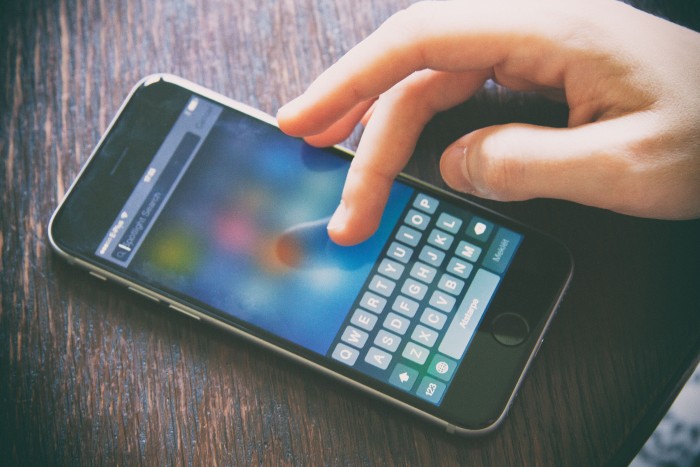
http://barnimages.com/
如何隱藏用不到的 iOS APP 圖示?
首先,要先說明一件事,這個技巧不是正規的,應該算是 Bug,目前阿湯的測試環境是 iOS 9.2,之後更新還會不會一樣就等著看了,在隱藏之前,也建議你先仔細看完每一個步驟再開始進行,雖然沒有什麼風險性問題,但還是先看完吧。
想要隱藏用不到的圖示,我們先將想隱藏的圖示弄在同一個資料夾裡。

接下來將要隱藏的圖示往資料夾的第二頁放下。

再接下來,將第二頁的圖示再往第三頁移動,移到第三頁時不要放下圖示,這此同時請按下手機的 Home 鍵,這個圖示就會往左上飛出去消失了。

然後回到主畫面再進來資料夾看看,完全看不到第二頁以後的內容,而且 APP 圖示也真的消失了。

如果你隱藏的圖示,好死不死某一天還是要用到他,開啟的方法很簡單,用搜尋 APP 名稱的方式,還是能搜到並直接開啟。

至於要怎麼恢復被隱藏的 APP?如果你要隱藏的圖示有 5 個的話,阿湯建議你可以隨便安裝一個簡單的 APP(容量小的),然後將這個不重要也用不到的 APP 也一併隱藏起來,阿湯稱這個用不到的 APP 是解鎖用的鑰匙,比如阿湯多安裝一個台哥大客服來隱藏。

這時我們可以進到設定》一般。

再進到儲存空間與 iCloud 用量。

進入管理儲存空間。

找到台灣大客服(就是你當做鑰匙的那個 APP)點進去。

接下來將他刪除。

這麼一來所有隱藏的圖示就都會回來了。
註:如果你不想要多安裝一個,那麼就是將隱藏起來的某一個 APP 移除重裝就好,但如果你隱藏的全部都是系統內建的 APP,這是移除不了的,你還是得再另外安裝一個可以移除的 APP 來解開。
